Win10远程桌面连接如何开启 Win10远程桌面连接的多种方法
(福利推荐:你还在原价购买阿里云服务器?现在阿里云0.8折限时抢购活动来啦!4核8G企业云服务器仅2998元/3年,立即抢购>>>:9i0i.cn/aliyun)
以往我们在远程控制电脑的时候会用到TeamViewer这类知名的远程控制软件,需要上网搜索下载安装,有不少人会厌烦这个过程。微软为了照顾这类用户,在Win10系统中是有附带远程控制程序的,叫做远程桌面连接,那么要如何打开呢?下面小编就给大家分享一下Win10远程桌面连接的打开方法,有需要的朋友快来看看吧!
Win10远程桌面连接的打开方法
方法一:
1、在Windows10系统桌面,我们依次点击“开始/Windows附件”菜单项。

2、在展开的Windows附件菜单中,我们点击“远程桌面连接”菜单项。

3、这时就可以打开Windows10系统的远程桌面连接窗口了。

方法二:
1、我们也可以在Windows10桌面,右键点击开始按钮,在弹出菜单中点击“运行”菜单项。

2、接下来在打开的Windows10运行窗口中,输入命令mstsc,然后点击确定按钮。

3、同样我们也可以打开Windows10系统的远程桌面连接窗口。
方法三:
1、点击任务栏中的搜索按钮(小娜);

2、输入远程,就会出现远程桌面连接,点击打开即可。
以上就是Win10远程桌面连接的打开方法,希望可以帮助到你。
相关文章

win10服务主机太占cpu怎么办 win10服务主机占cpu的解决方法
如果win10专业版程序占用cpu资源较多,系统容易出现运行缓慢,卡慢等故障问题。近期,有小伙伴反馈说自己电脑运行速度总是很慢,检查后发现是服务主机太占cpu,有什么办法2020-07-15
win10商店下载路径怎么更改 win10商店下载路径更改方法
很多用户在使用电脑时,不知道windows商店下载路径怎么更改,今天就来告诉大家更改商店下载路径的具体方法,一起来了解一下吧2020-07-15
win10系统音量图标无法打开怎么办 音量图标打不开的解决方法
许多朋友在使用电脑时,会碰到系统音量图标无法打开的情况,那么遇到这种问题该如何解决呢,今天就来告诉大家处理方法,一起来看看吧2020-07-15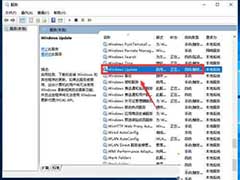 win10更新比较频繁的问题困扰着许多用户,偶尔更新系统可以提高性能,但频繁更新久让人感到反感了。一般情况下,win10系统是默认自动更新的,有什么办法设置win10不自动更2020-07-14
win10更新比较频繁的问题困扰着许多用户,偶尔更新系统可以提高性能,但频繁更新久让人感到反感了。一般情况下,win10系统是默认自动更新的,有什么办法设置win10不自动更2020-07-14 win10 dll是什么文件?又该怎么打开dll文件呢?需要借助什么工具查看dll文件呢?还有不明白的朋友一起看看吧2020-07-14
win10 dll是什么文件?又该怎么打开dll文件呢?需要借助什么工具查看dll文件呢?还有不明白的朋友一起看看吧2020-07-14
win10电脑突然卡死动不了怎么办 四种方法快速解决电脑卡死
电脑假死卡死状态,无论你怎么按鼠标或键盘,显示屏始终没有反应的问题,那么win10电脑莫名其妙卡死怎么办呢?又是什么原因造成的电脑卡死呢?希望此篇教程能够帮助到你2020-07-14
Win10系统如何开启VT模式 Win10系统开启VT模式方法
手机玩游戏经常会因为电量不足,发热等问题困扰,不少用户选择使用模拟器进行游玩,在模拟器中会显示VT未开启的提示,它有什么用?其实它可以帮助电脑更快的运行手游,那么2020-07-14 win10系统中有一个定时任务功能很好用,通过“任务计划”设置功能可以让系统实现定时自动执行,这样重要的事情就不会忘记做了。那么win10怎么设置定时任务?一起来了解一下2020-07-14
win10系统中有一个定时任务功能很好用,通过“任务计划”设置功能可以让系统实现定时自动执行,这样重要的事情就不会忘记做了。那么win10怎么设置定时任务?一起来了解一下2020-07-14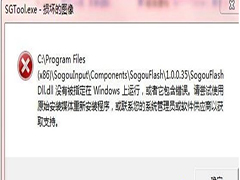 电脑安装升级win10系统出现sgtool.exe系统错误的提示,没有被指定在Windows上运行,或者它包含错误。请尝试使用原始安装媒体重新安装程序,或联系 您的系统管理员或软件供2020-07-14
电脑安装升级win10系统出现sgtool.exe系统错误的提示,没有被指定在Windows上运行,或者它包含错误。请尝试使用原始安装媒体重新安装程序,或联系 您的系统管理员或软件供2020-07-14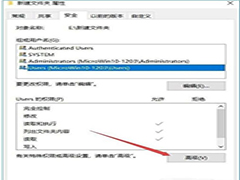 在使用电脑的时候,我们经常会遇到一些文件夹需要特别的权限才能删除、更改、创建,那么此时怎样设置文件夹权限呢?下面小编和大家分享下Win10系统下文件夹权限设置教程,2020-07-14
在使用电脑的时候,我们经常会遇到一些文件夹需要特别的权限才能删除、更改、创建,那么此时怎样设置文件夹权限呢?下面小编和大家分享下Win10系统下文件夹权限设置教程,2020-07-14







最新评论